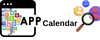Bir Bilgisayarı Yeniden Başlatmak: Temel Bilgiler ve Yöntemler
Bilgisayarlar günlük hayatımızın önemli bir parçası haline geldiği için, zaman zaman bu cihazlarda sorunlarla karşılaşabiliriz. Donanımsal veya yazılımsal nedenlerden dolayı, bir bilgisayarı yeniden başlatmak gerekebilir. Ancak, birçok kullanıcı için bu basit işlem bile kafa karıştırıcı olabilir. Bu makalede, bir bilgisayarı yeniden başlatmanın temel bilgilerini ve yöntemlerini açıklayacağız, hem akademik hem de gündelik bir dil kullanarak.
[BCOLOR=royalblue]1. Bilgisayarın Yeniden Başlatılması Neden Gereklidir?[/BCOLOR]
Bir bilgisayarı yeniden başlatmanın birçok faydası vardır ve bazı durumlarda kaçınılmazdır. İşte bilgisayarın yeniden başlatılmasını gerektirebilecek bazı yaygın senaryolar:
- Yazılımsal Sorunlar: Bir uygulama çöktüğünde veya donduğunda, bilgisayarı yeniden başlatmak çoğu zaman sorunu çözebilir. Bu, sistem kaynaklarını sıfırlayarak ve hatalı süreçleri sonlandırarak yapılır.
- Güncelleme İşlemleri: Bazı güncellemelerin tam olarak yüklenmesi için bilgisayarın yeniden başlatılması gerekebilir. Bu, yeni güncellemelerin etkili bir şekilde uygulanmasını sağlar.
- Donanımsal Sorunlar: Donanımsal bir sorunla karşılaştığınızda, bazen bilgisayarı yeniden başlatmak geçici bir çözüm olabilir. Bu, donanımın yeniden tanınmasına ve sorunun düzeltilmesine yardımcı olabilir.
[BCOLOR=royalblue]2. Bilgisayarı Yeniden Başlatmak İçin Temel Yöntemler[/BCOLOR]
Bir bilgisayarı yeniden başlatmanın birkaç farklı yolu vardır ve her biri belirli durumlara göre tercih edilebilir. İşte bilgisayarı yeniden başlatmanın temel yöntemleri:
- Başlat Menüsünden: Windows işletim sistemine sahip bir bilgisayar kullanıyorsanız, Başlat menüsünden "Yeniden Başlat" seçeneğini seçerek bilgisayarınızı yeniden başlatabilirsiniz. Bu, yazılımın düzgün bir şekilde kapanmasını sağlar.
- Ctrl + Alt + Delete Kombinasyonu: Eğer bir uygulama donduysa veya yanıt vermiyorsa, Ctrl + Alt + Delete tuş kombinasyonunu kullanarak Görev Yöneticisi'ni açabilir ve sorunlu uygulamayı sonlandırabilirsiniz. Ardından, bilgisayarınızı yeniden başlatabilirsiniz.
- Güç Düğmesi: Bilgisayarınızı doğrudan kapatmak ve yeniden başlatmak için fiziksel bir güç düğmesine sahip olabilirsiniz. Bu düğmeye basılı tutarak, bilgisayarınızı kapatıp tekrar açabilirsiniz. Ancak, bu yöntem genellikle son çare olarak tercih edilmelidir, çünkü beklenmedik bir kapanmaya neden olabilir.
[BCOLOR=royalblue]3. Özel Durumlar ve İpuçları[/BCOLOR]
Bazı durumlarda, bilgisayarınız normal şekilde yeniden başlatılamayabilir veya standart yöntemler işe yaramayabilir. Bu gibi durumlarda aşağıdaki ipuçları ve özel durumlar size yardımcı olabilir:
- Güvenli Modda Başlatma: Bilgisayarınızı güvenli modda başlatarak, olası sistem sorunlarını teşhis edebilir ve çözebilirsiniz. Bu, bilgisayarınızı yeniden başlatırken F8 veya Shift tuşunu basılı tutarak yapılabilir.
- Pil Çıkarılabilir Mi?: Dizüstü bilgisayarınızın pilini çıkarabiliyorsanız, pilini çıkararak bilgisayarınızı kapatıp tekrar açabilirsiniz. Bu, bazı donma veya çökme sorunlarını çözebilir.
- Bios Menüsünden Yeniden Başlatma: Bilgisayarınızı açılırken veya BIOS ekranında iken, BIOS menüsünden yeniden başlatma seçeneğini seçebilirsiniz. Bu, bazı sistemsel sorunların çözülmesine yardımcı olabilir.
[BCOLOR=royalblue]Sonuç[/BCOLOR]
Bu makalede, bir bilgisayarı yeniden başlatmanın temel bilgilerini ve yöntemlerini açıkladık. Bir bilgisayarın yeniden başlatılması, çeşitli senaryolarda faydalı olabilir ve bazen sorunların çözümü için kaçınılmazdır. Standart yöntemlerin yanı sıra, özel durumlar ve ipuçları da dikkate alınmalıdır. Eğer bilgisayarınızda bir sorunla karşılaşırsanız ve yeniden başlatma işlemi yapmanız gerekiyorsa, bu makalede verilen bilgiler size yardımcı olacaktır. Ancak, sorun devam ederse, profesyonel destek almak önemlidir.
Bilgisayarlar günlük hayatımızın önemli bir parçası haline geldiği için, zaman zaman bu cihazlarda sorunlarla karşılaşabiliriz. Donanımsal veya yazılımsal nedenlerden dolayı, bir bilgisayarı yeniden başlatmak gerekebilir. Ancak, birçok kullanıcı için bu basit işlem bile kafa karıştırıcı olabilir. Bu makalede, bir bilgisayarı yeniden başlatmanın temel bilgilerini ve yöntemlerini açıklayacağız, hem akademik hem de gündelik bir dil kullanarak.
[BCOLOR=royalblue]1. Bilgisayarın Yeniden Başlatılması Neden Gereklidir?[/BCOLOR]
Bir bilgisayarı yeniden başlatmanın birçok faydası vardır ve bazı durumlarda kaçınılmazdır. İşte bilgisayarın yeniden başlatılmasını gerektirebilecek bazı yaygın senaryolar:
- Yazılımsal Sorunlar: Bir uygulama çöktüğünde veya donduğunda, bilgisayarı yeniden başlatmak çoğu zaman sorunu çözebilir. Bu, sistem kaynaklarını sıfırlayarak ve hatalı süreçleri sonlandırarak yapılır.
- Güncelleme İşlemleri: Bazı güncellemelerin tam olarak yüklenmesi için bilgisayarın yeniden başlatılması gerekebilir. Bu, yeni güncellemelerin etkili bir şekilde uygulanmasını sağlar.
- Donanımsal Sorunlar: Donanımsal bir sorunla karşılaştığınızda, bazen bilgisayarı yeniden başlatmak geçici bir çözüm olabilir. Bu, donanımın yeniden tanınmasına ve sorunun düzeltilmesine yardımcı olabilir.
[BCOLOR=royalblue]2. Bilgisayarı Yeniden Başlatmak İçin Temel Yöntemler[/BCOLOR]
Bir bilgisayarı yeniden başlatmanın birkaç farklı yolu vardır ve her biri belirli durumlara göre tercih edilebilir. İşte bilgisayarı yeniden başlatmanın temel yöntemleri:
- Başlat Menüsünden: Windows işletim sistemine sahip bir bilgisayar kullanıyorsanız, Başlat menüsünden "Yeniden Başlat" seçeneğini seçerek bilgisayarınızı yeniden başlatabilirsiniz. Bu, yazılımın düzgün bir şekilde kapanmasını sağlar.
- Ctrl + Alt + Delete Kombinasyonu: Eğer bir uygulama donduysa veya yanıt vermiyorsa, Ctrl + Alt + Delete tuş kombinasyonunu kullanarak Görev Yöneticisi'ni açabilir ve sorunlu uygulamayı sonlandırabilirsiniz. Ardından, bilgisayarınızı yeniden başlatabilirsiniz.
- Güç Düğmesi: Bilgisayarınızı doğrudan kapatmak ve yeniden başlatmak için fiziksel bir güç düğmesine sahip olabilirsiniz. Bu düğmeye basılı tutarak, bilgisayarınızı kapatıp tekrar açabilirsiniz. Ancak, bu yöntem genellikle son çare olarak tercih edilmelidir, çünkü beklenmedik bir kapanmaya neden olabilir.
[BCOLOR=royalblue]3. Özel Durumlar ve İpuçları[/BCOLOR]
Bazı durumlarda, bilgisayarınız normal şekilde yeniden başlatılamayabilir veya standart yöntemler işe yaramayabilir. Bu gibi durumlarda aşağıdaki ipuçları ve özel durumlar size yardımcı olabilir:
- Güvenli Modda Başlatma: Bilgisayarınızı güvenli modda başlatarak, olası sistem sorunlarını teşhis edebilir ve çözebilirsiniz. Bu, bilgisayarınızı yeniden başlatırken F8 veya Shift tuşunu basılı tutarak yapılabilir.
- Pil Çıkarılabilir Mi?: Dizüstü bilgisayarınızın pilini çıkarabiliyorsanız, pilini çıkararak bilgisayarınızı kapatıp tekrar açabilirsiniz. Bu, bazı donma veya çökme sorunlarını çözebilir.
- Bios Menüsünden Yeniden Başlatma: Bilgisayarınızı açılırken veya BIOS ekranında iken, BIOS menüsünden yeniden başlatma seçeneğini seçebilirsiniz. Bu, bazı sistemsel sorunların çözülmesine yardımcı olabilir.
[BCOLOR=royalblue]Sonuç[/BCOLOR]
Bu makalede, bir bilgisayarı yeniden başlatmanın temel bilgilerini ve yöntemlerini açıkladık. Bir bilgisayarın yeniden başlatılması, çeşitli senaryolarda faydalı olabilir ve bazen sorunların çözümü için kaçınılmazdır. Standart yöntemlerin yanı sıra, özel durumlar ve ipuçları da dikkate alınmalıdır. Eğer bilgisayarınızda bir sorunla karşılaşırsanız ve yeniden başlatma işlemi yapmanız gerekiyorsa, bu makalede verilen bilgiler size yardımcı olacaktır. Ancak, sorun devam ederse, profesyonel destek almak önemlidir.